UPDATE-UL Windows 8.1 (目前只有版本 预览)有很多修改和 功能-URI 我们,我所写的人 这里, 这里 和 这里。但直到现在我还没有注意到某个变化,即缺少文件夹 库 导航面板 文件资源管理器,很可能是因为我们之前也没有太关注这个文件夹。
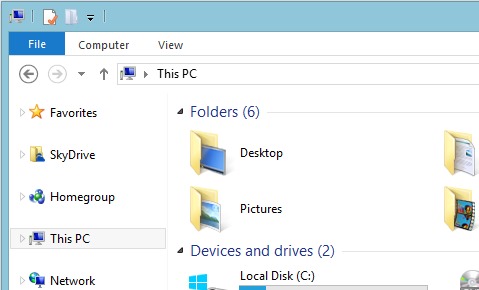
虽然有足够的用户 视窗 像我一样,我不使用 库 用于存储文件或文档(可能在以前的版本中) 视窗 正在使用实用程序或黑客 从 Windows 资源管理器禁用它们),有相当多的人依赖于这个文件夹,很可能是因为自启动以来 Windows Vista, Microsoft a insistat sa il bage pe gat utilizatorilor, 库 当我打开它时第一个显示的东西 Windows Explorer。
如果您是想要找回文件夹的人之一 库 在 Windows 8.1 文件资源管理器,我可以非常简单地激活它在导航窗格中的显示。
如何在 Windows 8.1 文件资源管理器的导航窗格中显示库?
- 打开一个 文件资源管理器,然后右键单击导航面板的任何空白部分
- 从显示的菜单中选择选项 显示库
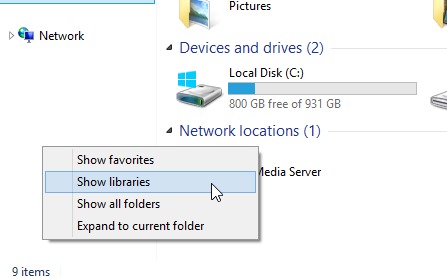
准备好了。 库 将再次显示在 文件资源管理器。

注意:如果您想让库再次消失,请使用上述相同步骤。另外,如果您想禁用/启用文件资源管理器中收藏夹的显示。
隐形设置 – 如何在 Windows 8.1 预览版的文件资源管理器导航窗格中显示库
